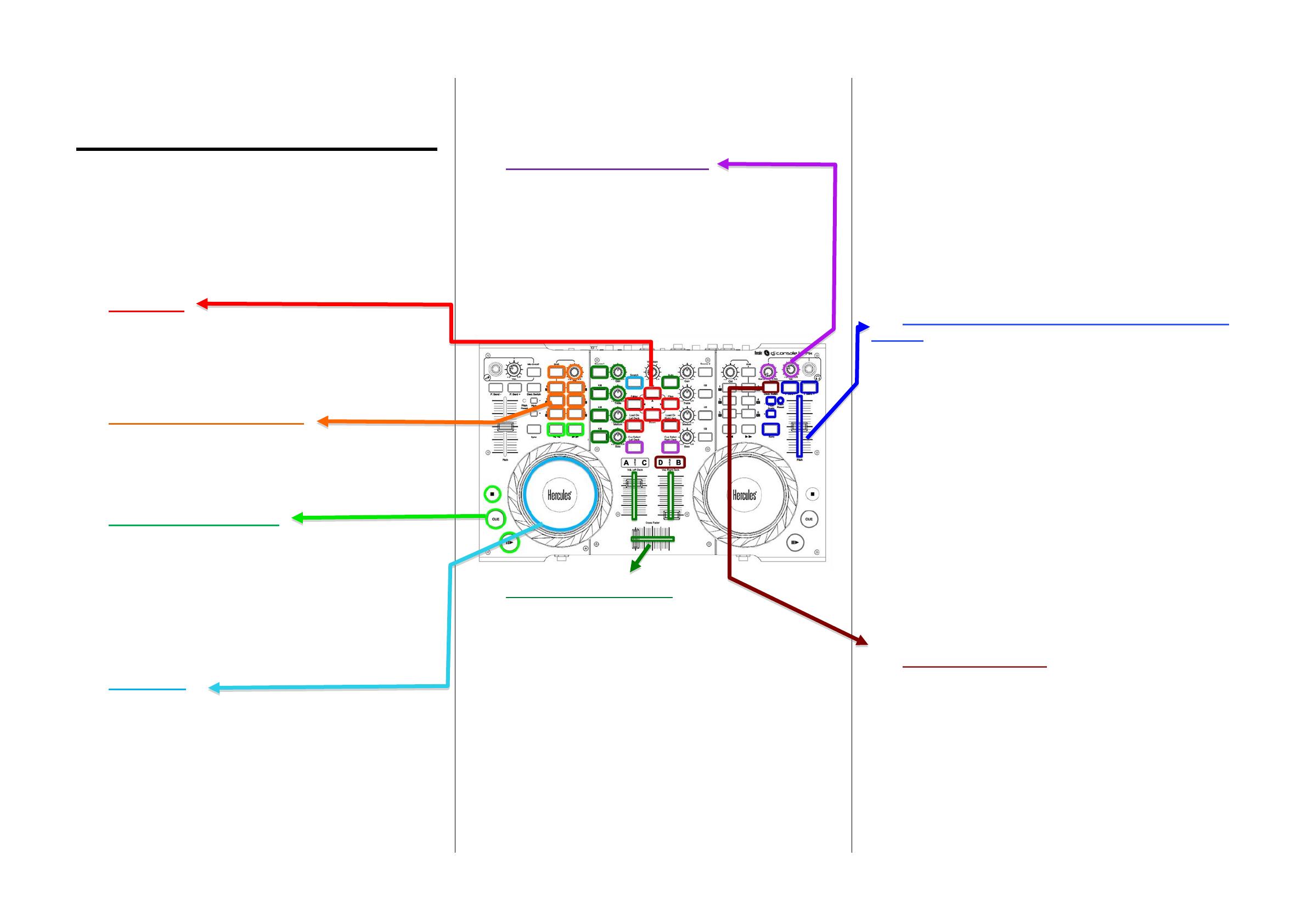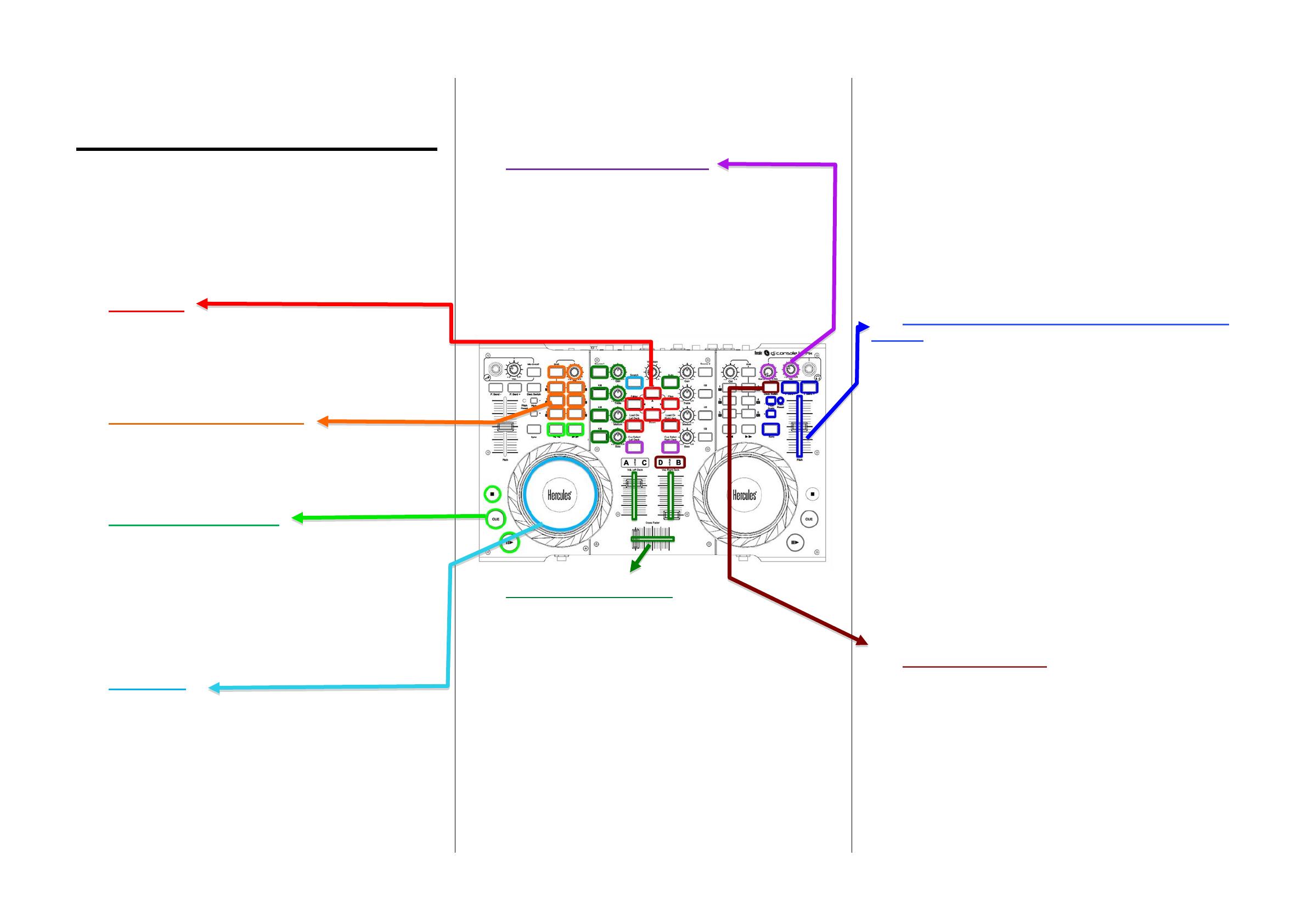
DJ Console 4-Mx no VDJ
7 LE
A DJ Console 4-Mx tem 8 controlos principais no VirtualDJ 7 LE 4-Mx:
Navegação
Efeitos, loops e amostrador
Controlos de reprodução: 2 decks e 4 decks
Jog wheels
Controlos de pré-visualização
Controlos do misturador: 2 decks e 4 decks
Controlos da velocidade
Controlos de 4 decks
A. Navegação
Na DJ Console 4-Mx há 5 controlos para navegar no VirtualDJ 7 LE 4-Mx:
1. Folder: mude para o explorador de pastas ou expanda a pasta.
2. Files: aceda ao explorador de ficheiros.
3. Botões Up/Down: navegue na lista de ficheiros ou pastas.
4. Load On Left/Right Deck: carregue o ficheiro no deck controlado.
5. Premir sem soltar os botões Up/Down enquanto roda a jog wheel:
navegue rapidamente na secção activa do explorador (Folder / Files).
B. Efeitos / Loops / Amostrador
Efeitos, loops e amostrador são definidos com 8 controlos por deck:
6 botões de transporte (1 a 6): active ou desactive a função.
1 botão de transporte Shift: converta estes botões em 7 a 12.
1 manípulo para modular o último efeito carregado.
A mudança de deck altera o banco de efeitos (os efeitos no deck A são
diferentes dos do deck C).
C. Controlos de reprodução
Após carregar uma faixa, pode utilizar os controlos de reprodução:
Play/Pause: inicia/interrompe a reprodução da faixa carregada.
Cue: no modo de pausa, define um cue point (marcador); durante a
reprodução, avança para o cue point e inicia a reprodução.
Stop: pára a reprodução e regressa ao primeiro cue point (se houver).
Recuo/avanço rápido: recua/avança na faixa (enquanto premir o
botão).
Controlos de 4 decks
Depois de alterar o deck de destino (com os botões Deck C/Deck D), execute as
mesmas operações do que no modo de 2 decks.
D. Jog wheels
As jog wheels controlam até 5 operações:
1. Navegação numa faixa: se houver uma faixa carregada (mas não
estiver a ser reproduzida), rode a jog wheel para percorrer a faixa.
2. Scratch On/Off: quando o modo Scratch está activado, rode a jog
wheel enquanto a prime ligeiramente para criar um som riscado (tal
como num prato de vinil). As pontas dos dedos sentem o efeito e uma
luz azul na jog wheel mostra o estado da pressão na mesma.
3. Play/Pause: com o modo Scratch activado, prima a jog wheel
ligeiramente para interromper a reprodução. Pode iniciar/interromper a
reprodução levantando a mão da jog wheel ou pressionando-a.
4. Pitch Bend: quando o modo Scratch está desactivado (ou seja, em
modo de reprodução), rode a jog wheel para acelerar/abrandar a
música: a jog wheel curva o tom.
5. Navegação rápida através de ficheiros ou pastas: prima sem soltar
o botão Up ou Down e rode a jog wheel para navegar rapidamente na
lista de ficheiros ou pastas.
Pode alterar a resolução das jog wheels no painel de controlo da DJ
Console 4-Mx (separador Advanced).
E. Controlos de pré-visualização
Pré-visualização = ouça nos auscultadores uma faixa diferente da que o
público ouve: o crossfader (que controla a música para o público) não
afecta a pré-visualização.
Existem 3 tipos de controlos de pré-visualização:
1. Botão de transporte Cue Select (deck esquerdo/direito): selecciona o
deck a pré-visualizar nos auscultadores (ex.:, modo de 2 decks, Cue
Select Left Deck = deck A; modo de 4 decks = deck A ou C).
2. Manípulo Cue/Mix: seleccione o que ouve nos auscultadores:
Cue = o(s) deck(s) seleccionado(s) com o botão Cue Select.
Mix = a mesma música do público.
ou uma combinação de ambos, n uma posição entre Cue e Mix.
3. Volume dos auscultadores.
F. Controlos do misturador
Modo de 2 decks
1. Manípulo Gain: aumenta/atenua o nível de saída máximo da faixa.
2. Manípulos EQ (Treble/Medium/Bass): aumentam/atenuam o nível de
saída da faixa por gama de frequências.
3. Botões Kill: desactivam/reactivam o som de saída da faixa.
4. Fader de volume: define o nível da faixa (numa escala definida
através do manípulo Gain).
5. Cross Fader: mistura as faixas no(s) deck(s) para o público:
tudo à esquerda = o público ouve apenas o(s) deck(s) esquerdo(s).
ao centro = o público ouve 50% do(s) deck(s) esquerdo(s) e 50%
do(s) deck(s) direito(s).
tudo à direita = o público ouve apenas o(s) deck(s) direito(s).
Pode alterar a curva do crossfader para diferentes estilos de DJing:
no software (com software de DJ profissional; não o VDJ 7 LE 4-Mx),
no painel de controlo da DJ Console 4-Mx (separador Advanced).
Se definir uma curva do crossfader noutro software de DJ, mantenha-a em
Beatmix (predefinição) no painel de controlo da Hercules.
Modo de 4 decks
Após mudar de decks (com os botões Deck C/Deck D), pode controlar
nos novos decks virtuais as mesmas operações de mistura nos controlos
do misturador, mas primeiro terá de ocupar as posições de software
dos controlos graduais (ganho/EQ/volume) no deck: cada controlo
gradual deverá ocupar no hardware da DJ Console 4-Mx a mesma
posição visível no software, antes de poder controlar essa definição.
A função de ocupação do software fornece-lhe definições graduais
nestes controlos depois de mudar de deck:
- Se não houvesse uma ocupação por software, depois de alternar
entre 2 decks virtuais com diferentes definições de
ganho/EQ/volume, o software saltaria para a nova posição de
controlo mal movesse o controlo gradual.
- Logo, a ocupação do software permite-lhe alcançar de forma fluida a
definição virtual antes de alterar esta definição.
G. Controlo da velocidade (BPM = batidas por
minuto)
A velocidade de reprodução possui 6 controlos por deck:
1. Fader Pitch: o fader do tom altera a velocidade da música: para cima
= mais lenta, para baixo = mais rápida.
2. Pitch Scale -/+: alteram a escala do fader de tom: uma escala menor
oferece uma variação mais precisa da velocidade, enquanto uma
escala mais alta permite uma maior variação da velocidade.
3. Pitch Reset: ao premir simultaneamente os botões Pitch Scale - e +,
reinicia o tom, de modo que o fader virtual do tom regressa à posição
central, independentemente da posição do fader do tom por hardware.
4. Pitch Bend -/+: os botões da curva do tom abrandam/aceleram a
velocidade temporariamente enquanto prime o botão.
5. Sync: altera a definição da velocidade do deck para a mesma taxa
BPM do outro deck controlado pela DJ Console 4-Mx.
6. Jog wheel: durante a reprodução da música, se não está no modo
Scratch (botão Scratch desactivado ou inexistência de pressão na jog
wheel com a mão), rode a jog wheel apara acelerar/abrandar a
música, tal como os botões Pitch Bend.
Modo de 4 decks
Depois de mudar de decks (com os botões Deck C/Deck D), terá de
ocupar a posição virtual do fader de tom no deck com o fader de tom
por hardware (isto é, terá de ocupar com o fader de tom da DJ Console
4-Mx a mesma posição do que no software) antes de controlar o tom.
H. Controlos de 4 decks
2 botões de transporte controlam o modo de 4 decks:
O botão Deck C converte o deck A no deck C:
- com o botão Deck C activado, o deck esquerdo da consola controla
o deck C virtual e o visualizador mostra a letra C a vermelho.
- com o botão Deck C desactivado, o deck esquerdo da consola
controla o deck A virtual e o visualizador mostra a letra A a azul.
O botão Deck D converte o deck B no deck D:
- com o botão Deck D activado, o deck direito da consola controla o
deck D virtual e o visualizador mostra a letra D a vermelho.
- com o botão Deck D desactivado, o deck direito da consola controla
o deck B virtual e o visualizador mostra a letra B a azul.